“以前买的U盘被分成了2个分区,现在用起来感觉麻烦想重新回到一个盘的状态,请问我该怎么合并U盘分区啊?有没有关于合并U盘分区这方面的教程啊?谢谢了!”
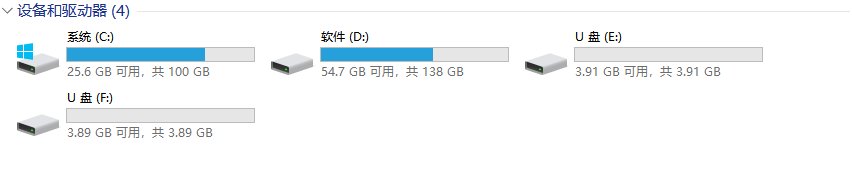
大多数用户在硬盘的使用中会就行分区操作,同时为了方便整理,部分用户也会选择给自己的U盘分区,可是在后续操作中发现U盘分区没有什么用处,因此就想要重新将其合并,但要把分区重新合并没那么容易,那么U盘被分成2个盘怎么合并呢?本文将通过以下3种方法教你轻松合并U盘分区。
U盘被分成2个盘怎么合并?
U盘有两个分区怎么合并?下文将通过磁盘管理,命令提示符,傲梅分区助手这3种工具,教你轻松合并U盘分区。
✍ 提示:如果你的U盘中有重要数据,建议你在合并之前使用备份软件备份U盘。
方法1. 磁盘管理合并U盘分区
1. 将U盘连接到电脑,右键点击电脑桌面的“此电脑”,然后点击“管理”。
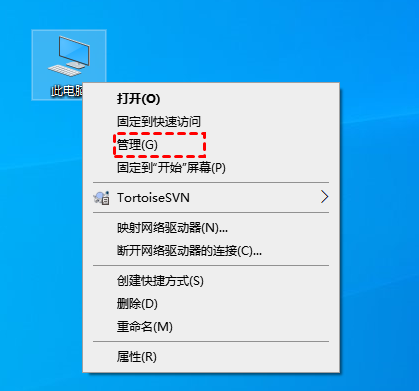
2. 进入计算机管理窗口之后,点击左侧的“磁盘管理”。
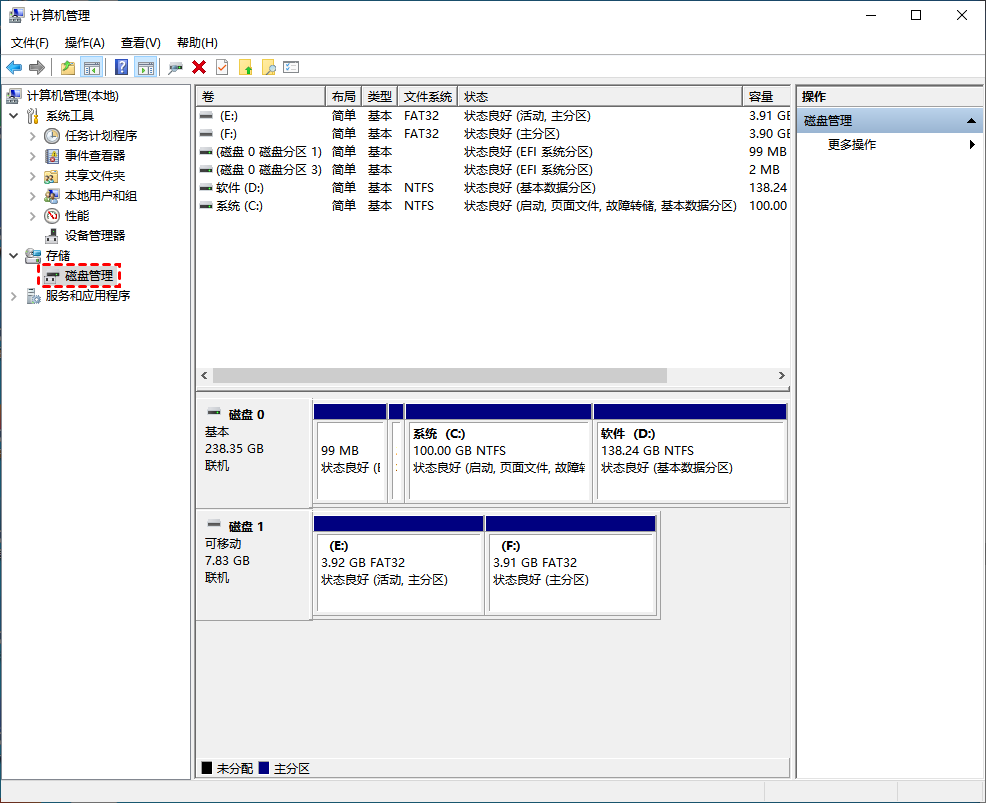
3. 选中U盘之后,在下面可以看到U盘的所有分区,将U盘的所有分区都右键点击,选择“删除卷”,删除卷会删除分区里的所以数据。
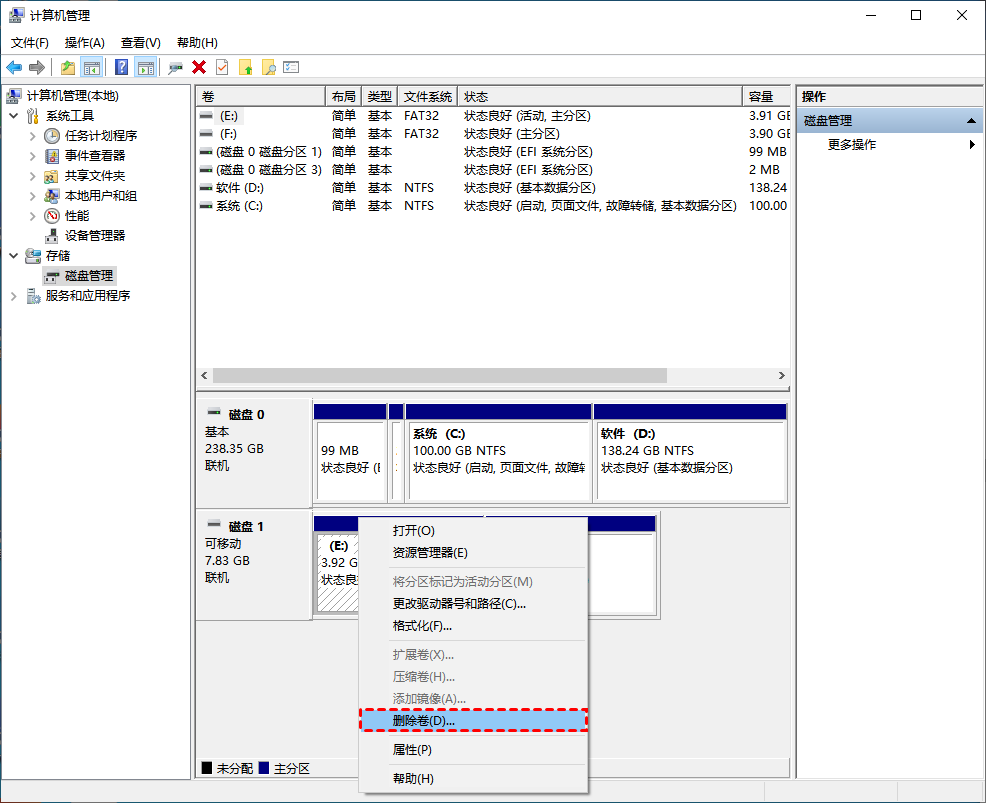
4. 全部分区删除之后,再次右键没有分区的U盘,点击“新建简单卷”。
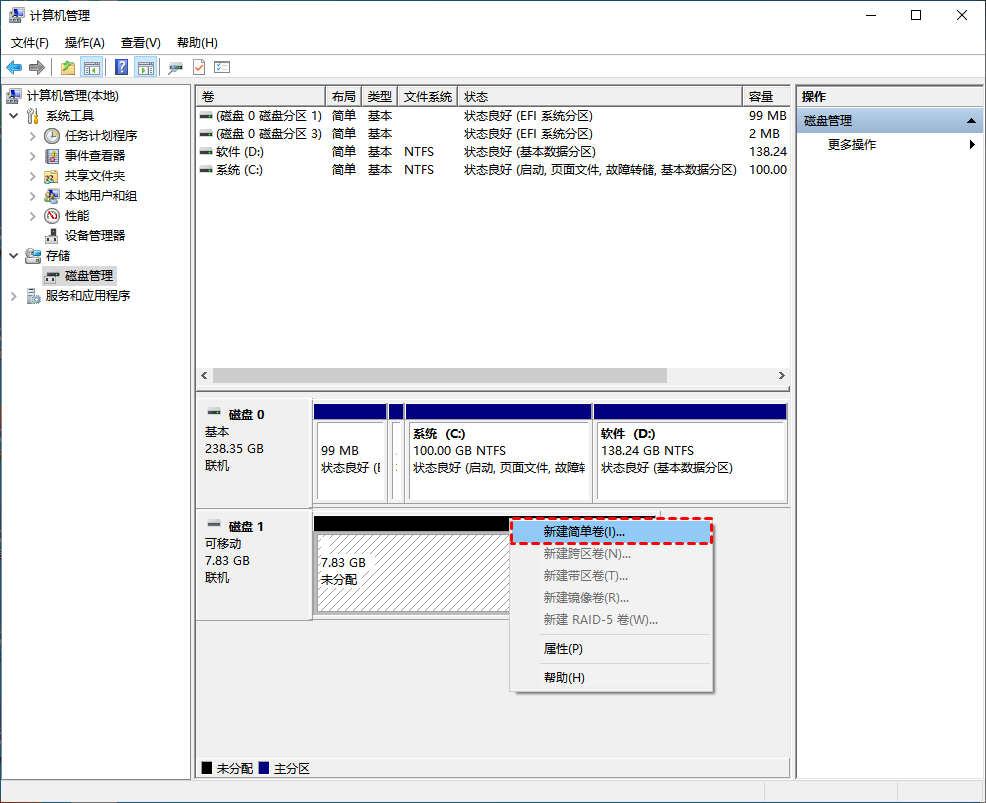
5. 然后会进入新建简单卷向导,点击“下一步”。
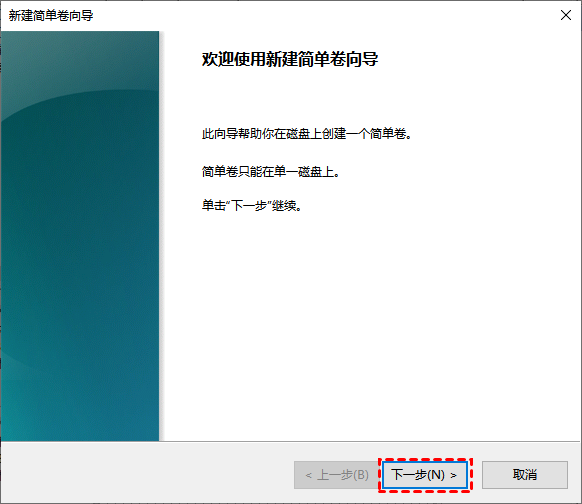
6. 设置“简单卷大小”为“最大磁盘空间量”的大小,将U盘分区合并成一个,然后点击“下一步”。
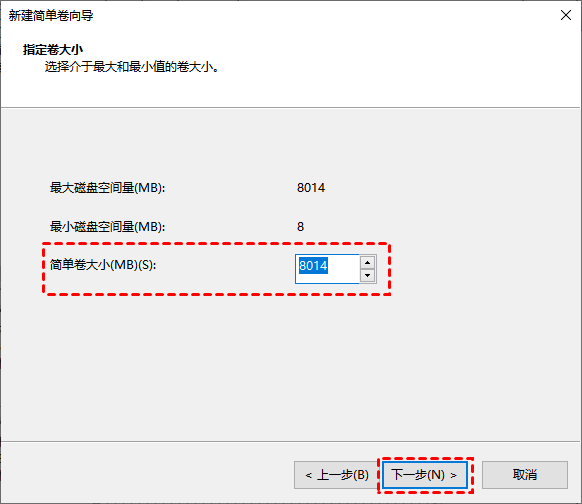
7. 然后按照向导继续设置盘符和文件系统,设置完成后点击“完成”开始合并U盘分区。
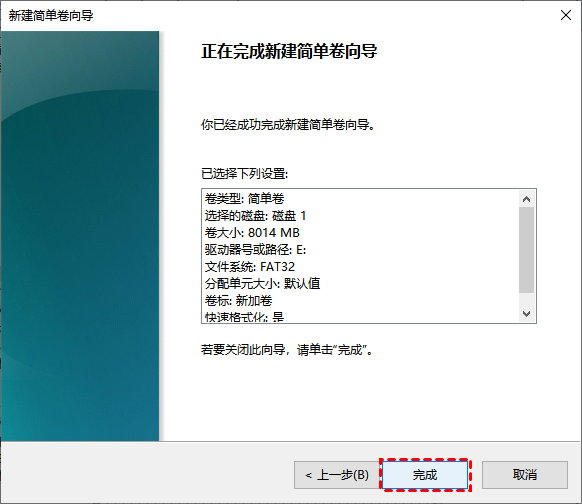
8. U盘分区合并完成后,可以在磁盘管理页面看到U盘只有一个分区了,成功解决了“U盘被分成2个盘怎么合并分区?”问题。
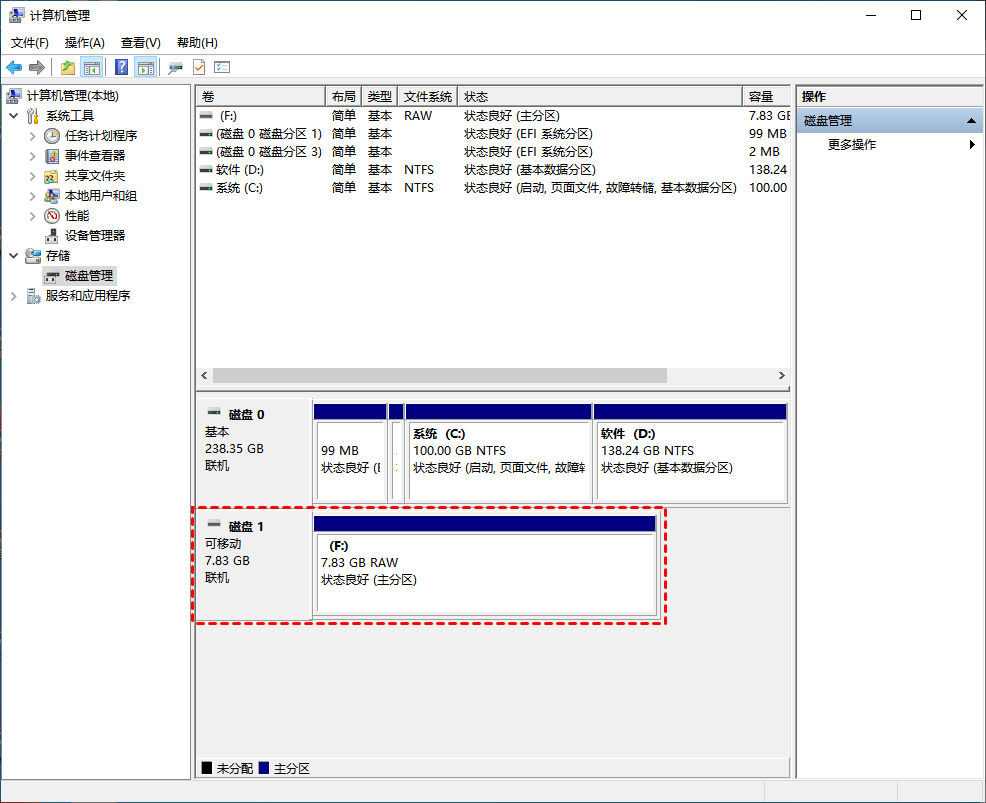
方法2. 命令提示符合并U盘分区
1. 将U盘连接到电脑,按组合键“Win + R”打开运行,输入cmd并按回车,打开命令提示符窗口。
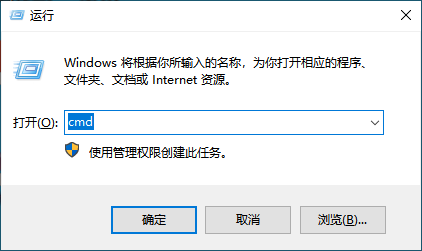
2. 依次输入以下命令并按回车。
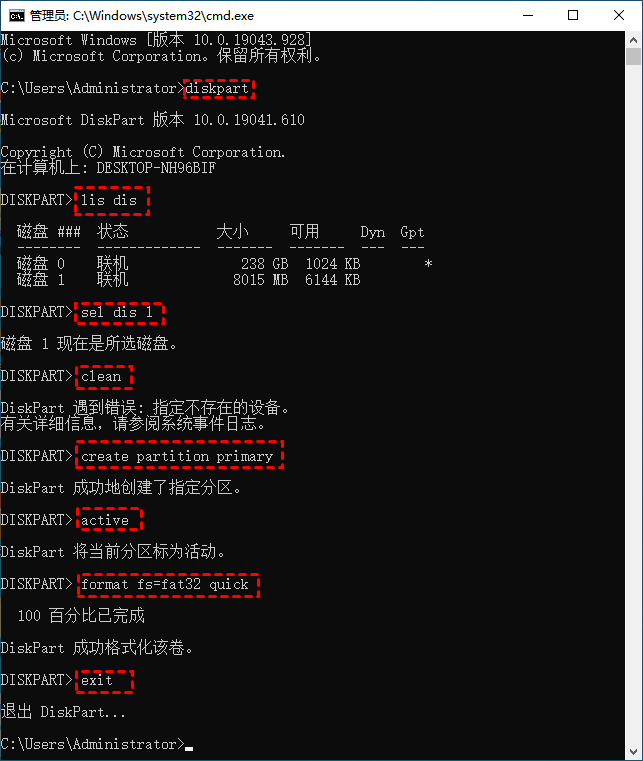
- diskpart (进入磁盘部分交互环境。)
- lis dis (显示所有的磁盘。)
- sel dis 1 (选定磁盘1也就是U盘。)
- clean (删除磁盘下的所有分区。)
- create partition primary (并回车,在磁盘下创建一个主分区。)
- active (激活主分区。)
- format fs=fat32 quick (快速格式化主分区为fat32格式。加quick的命令表示快速格式化,没加quick表示完全格式化。)
- exit (退出diskpart交互环境。)
方法3. 分区助手合并U盘分区
傲梅分区助手是一款简单专业的磁盘管理软件,它界面简洁,操作方法简单,专为Windows系统设计,支持Windows 11/10/8/7/Vista/XP。我们可以通过分区助手的“删除分区”和“调整/移动分区”功能,轻松解决“U盘被分成2个盘怎么合并分区?”问题。
分区助手作为一款免费专业的磁盘管理软件,可以完成一些Windows自带的磁盘管理工具无法完成的工作,比如无损转换GPT和MBR分区类型、克隆分区、磁盘碎片整理等。
赶紧到下载中心下载或者直接点击下方按钮下载安装傲梅分区助手。
1. 下载安装并打开傲梅分区助手,在主界面右键点击想要删除的分区,然后选择“删除分区”。
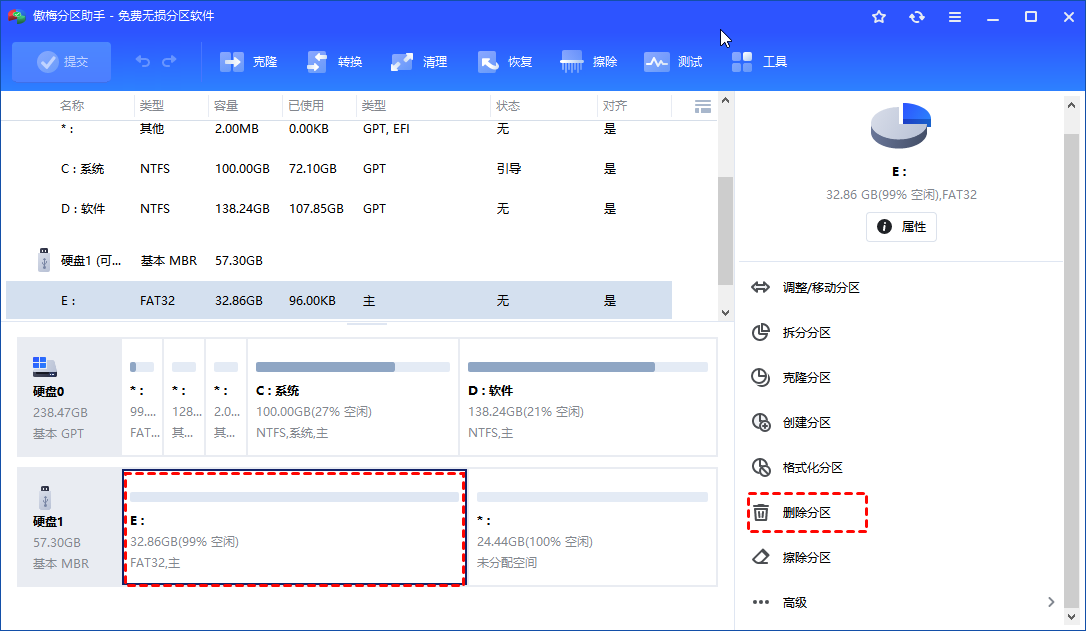
2. 在弹出窗口中选择想要使用的删除方法,然后点击“确定”。
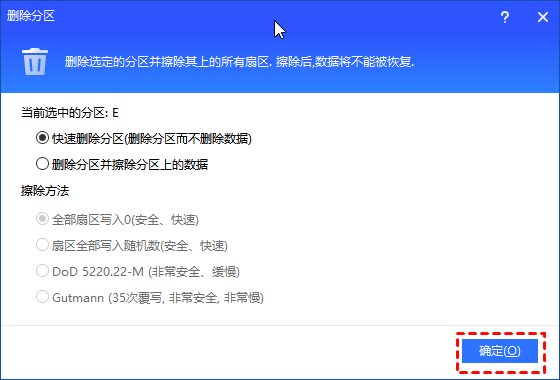
3. 返回主界面,点击左上角“提交”以预览即将进行的操作,确认无误后点击“执行”即可。
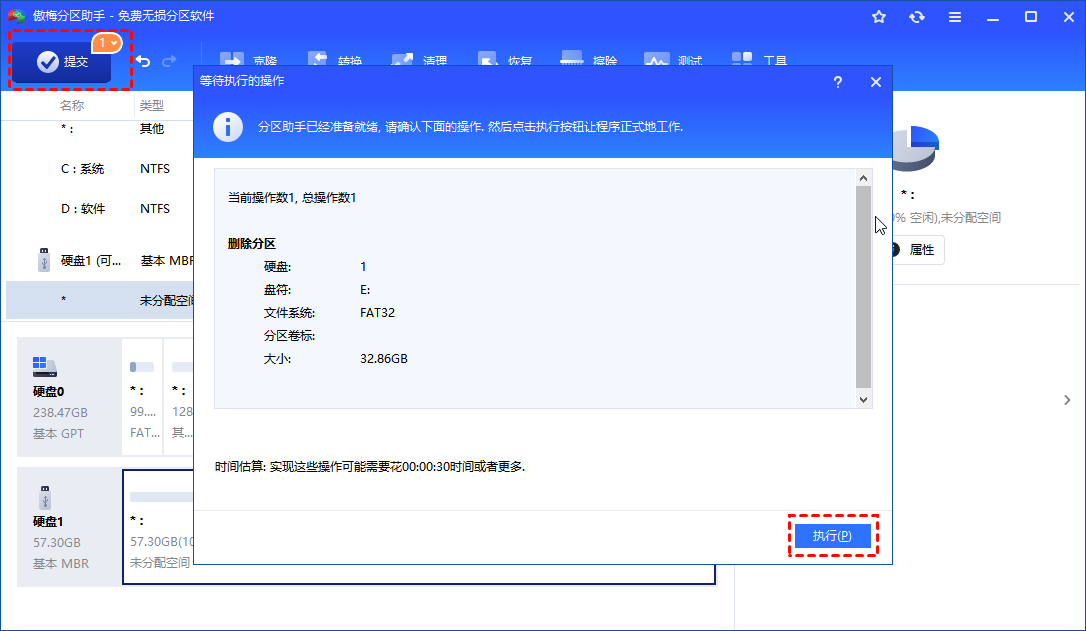
4. 右键点击分区,选择“调整/移动分区”。
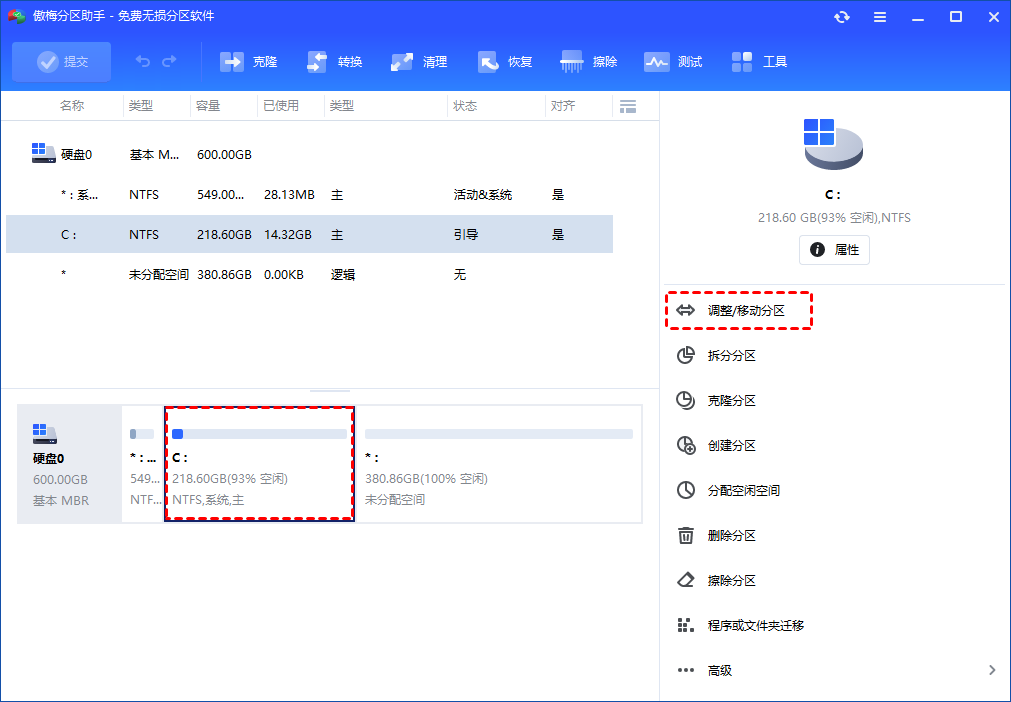
5. 向右拖动小圆圈到末尾处,然后点击“确定”。
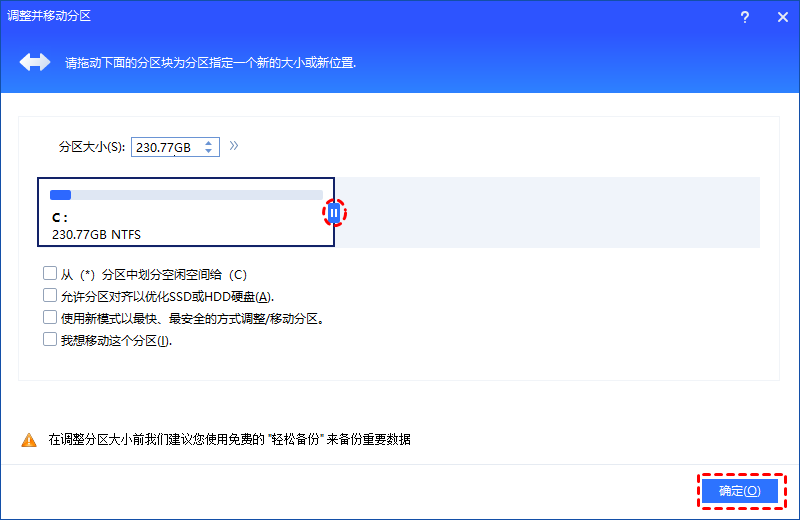
6. 返回主界面,单击左上角“提交”按钮以预览即将进行的任务,确认无误后单击“执行”,将未分配空间移动到另一个U盘分区。
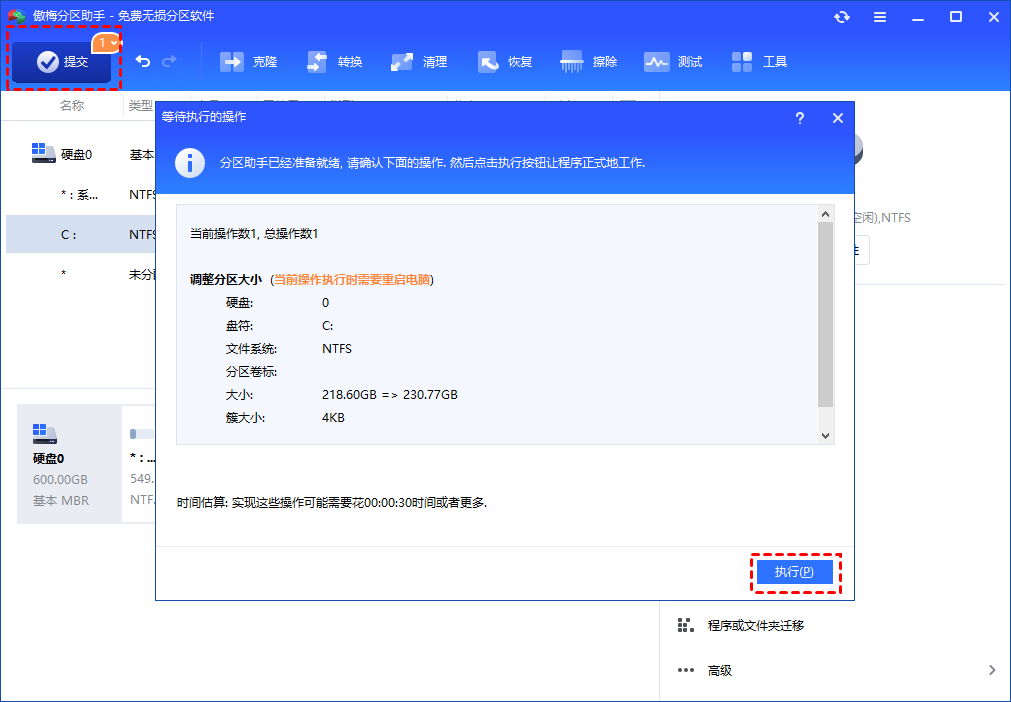
7. 操作完成后,我们可以在分区助手主界面看到U盘只有一个完整的分区了,,成功解决了“U盘被分成2个盘怎么合并分区?”问题。
以上就是解决“U盘被分成2个盘怎么合并分区?”问题的3种方法,如果你也想将U盘分区合并成一个,可以尝试使用上述方法来解决,希望本文对你有所帮助。若你还有其它关于U盘的问题,可以到本站的内容中心了解更多相关知识。
